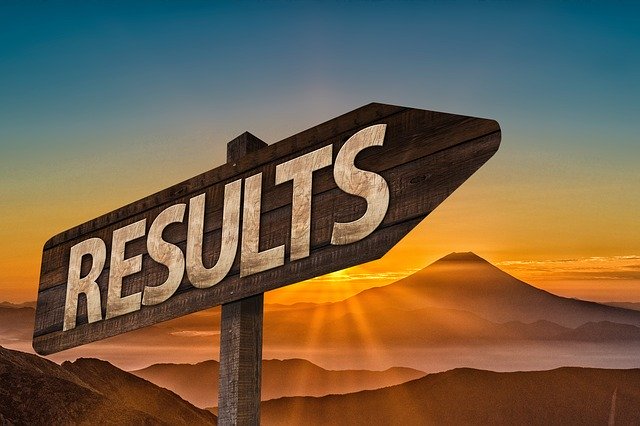(1) 테스트 코드
TDD(Test Driven Development)는 테스트가 주도하는 개발을 말하며 테스트 코드를 먼저 작성하는 것부터 시작한다. 아래 그림과 같이 RED-GREEN Cycle을 말한다.
- RED: 항상 실패하는 테스트를 먼저 작성한다.
- GREEN: 테스트가 통과하는 프로덕션 코드를 작성한다.
- REFACTOR: 테스트가 통과하면 프로덕션 코드를 리팩토링한다.

반면 단위 테스트는 TDD의 첫 번째 단계인 기능 단위의 테스트 코드를 작성하는 것을 말한다. TDD와 달리 테스트 코드를 꼭 먼저 작성하는 것이 아니고 리팩토링 작업도 포함되지 않는다. 순수하게 테스트 코드만 작성하는 것을 말한다.
(2) 단위테스트 장점
위키피디아에서의 단위 테스트의 장점은 다음과 같다.
- 개발단계 초기에 문제를 발견하게 도와준다.
- 개발자가 나중에 코드를 리팩토링하거나 라이브러리 업그레이드 등에서 기존 기능이 올바르게 작동하는지 확인할 수 있다.
- 기능에 대한 불확실성을 감소시킬 수 있다.
- 시스템에 대한 실제 문서를 제공한다. 즉, 단위 테스트 자체를 문서로 사용할 수 있다.
이 밖에도 더 많은 장점이 있는데 단위 테스트를 하기 전의 개발 방식은 보통 다음가 같은 것이다.
- 테스트 코드를 작성한다.
- 프로그램(Tocmat 등)을 실행한다.
- Postman과 같은 API 테스트 도구로 HTTP 요청한다.
- 요청 결과를 출력(console.log, System.out.println 등)하여 눈으로 검증한다.
- 결과가 다르면 다시 프로그램을 중지하고 코드를 수정한다.
여기서 2~5번은 매번 코드를 수정할 때마다 반복해야 한다.
(3) 테스트 코드 작성하기
프로젝트 내 [src] - [main] - [java] 폴더의 마우스 오른쪽 버튼을 클릭하여 [New ▶ Package]를 차례로 선택해서 생성한다. 일반적으로 패키지명은 웹 사이트 주소의 역순으로 한다고 한다. 예를 들어, admin.daldalhade.com이라는 사이트라면 패키지명은 com.daldalhade.admin으로 하면 된다.

패키지가 생성됐으면 패키지를 마우스 오른쪽 버튼으로 클릭하고 [New ▶ Java Class]를 차례로 선택하면 된다. 클래스의 이름은 Application으로 설정한다.

그리고 클래스의 코드를 다음과 같이 작성한다.
package com.daldalhada.springboot; import org.springframework.boot.SpringApplication; import org.springframework.boot.autoconfigure.SpringBootApplication; @SpringBootApplication public class Application { public static void main(String[] args) { SpringApplication.run(Application.class, args); } }
방금 생성한 Application 클래스는 프로젝트의 메인 클래스가 된다. @springBootApplication으로 인해 스프링 부트의 자동 설정, 스프링 Bean 읽기와 생성이 모두 자동으로 설정된다. 특히, @springBootApplication이 있는 위치부터 설정을 읽기 때문에 이 클래스는 항상 프로젝트의 최상단에 위치해야 한다.
main 메소드에서 실행하는 SpringApplication.run으로 인해 내장 WAS를 실행한다. 여기서 내장 WAS는 별도로 외부에 WAS를 두지 않고 애플리케이션을 실행할 때 내부에서 WAS를 실행하는 것을 이야기 한다. 이러면 항상 서버에 톰캣을 설치할 필요가 없게 되고, 스프링 부트로 만들어진 Jar 파일(실행 가능한 Java 패키징 파일)로 실행하면 된다.
스프링 부트는 언제 어디서나 같은 환경에서 스프링 부트를 배포할 수 있기 때문에 내장 WAS를 사용하는 것을 권장하고 있다. 외장 WAS를 쓰게 되면 모든 서버는 WAS의 종류와 버전, 설정일 일치시켜야 하기에 복잡하다. 1대면 문제가 없지만 30대의 서버가 존재할 때 WAS의 버전을 올린다고 하면 실수할 여지가 많고 시간적인 면에서도 비효율적이 된다.
이번에는 테스트를 위한 Controller를 만들기 위해 패키지 하위에 web이라는 패키지를 만든다.

그리고 테스트를 해 볼 Hello Cotroller를 하나 생성한다.

package com.daldalhada.springboot.web; import org.springframework.web.bind.annotation.GetMapping; import org.springframework.web.bind.annotation.RestController; @RestController public class HelloController { @GetMapping("/hello") public String hello() { return "hello"; } }
위의 코드 중 @RestController는 JSON을 반환하는 컨트롤러로 만들어 주는 역할을 하고 @GetMapping은 HTTP 메서드인 Get의 요청을 받을 수 있는 API를 만들어 준다.
작성한 코드가 제대로 작동하는지 테스트를 하기 위해 WAS를 실행하지 않고 테스트 코드로 검증해보기 위해 [src]-[test]-[java] 디렉토리에 앞에 생성했던 패키지를 그대로 다시 생성한다. 그리고 테스트 코드를 작성할 클래스를 생성한다. 일반적으로 테스트 클래스는 대상 클래스 이름에 Test를 붙인다고 한다. 따라서, HelloControllerTest로 생성한다.

생성되면 다음과 위의 사진과 같게 되고 HelloControllerTest에 코드를 추가한다.
package com.daldalhada.springboot; import com.daldalhada.springboot.web.HelloController; import org.junit.Test; import org.junit.runner.RunWith; import org.springframework.beans.factory.annotation.Autowired; import org.springframework.boot.test.autoconfigure.web.servlet.WebMvcTest; import org.springframework.test.context.junit4.SpringRunner; import org.springframework.test.web.servlet.MockMvc; import static org.springframework.test.web.servlet.request.MockMvcRequestBuilders.get; import static org.springframework.test.web.servlet.result.MockMvcResultMatchers.content; import static org.springframework.test.web.servlet.result.MockMvcResultMatchers.status; @RunWith(SpringRunner.class) @WebMvcTest(controllers = HelloController.class) public class HelloControllerTest { @Autowired private MockMvc mvc; @Test public void hello_return() throws Exception { String hello = "hello"; mvc.perform(get("/hello")) .andExpect(status().isOk()) .andExpect(content().string(hello)); } }
위의 코드는 다음과 같다.
1. @RunWith(SpringRunner.class)
- 테스트를 진행할 때 JUnit에 내장된 실행자 외에 다른 실행자를 실행시키는데 여기서는 SpringRunners라는 스프링 실행자를 사용한다.
- 즉, 스프링 부트 테스트와 JUnit 사이를 연결하는 역할을 한다.
2. @WebMvcTest
- 수 많은 스프링 테스트 어노테이션 중, Web(Spring MVC)에 집중할 수 있는 어노테이션이다.
- 스프링이 관리하는 모든 빈을 등록시켜 테스트하는 @SpringBootTest와 달리 @WebMvcTest는 web 관련 빈들만 등록하므로 가볍다.
3. @Autowired
- 스프링이 관리하는 빈을 주입 받는다.
4. private MockMvc mvc
- 웹 API를 테스트 할 때 사용되고 스프링 MVC 테스트의 시작점이다.
- 이 클래스를 통해 HTTP의 메서드인 GET, POST 등에 대한 API 테스트를 할 수 있다.
5. mvc.perform(get("/hello"))
- MockMvc를 통해 /hello 주소로 HTTP GET 요청을 한다.
- 체이닝이 지원되어 .andExpect에 여러 검증 기능을 이어서 선언할 수 있다.
6. andExpect(status().isOk())
- mvc.perform의 결과를 검증하며 특히, HTTP Header의 Status를 검증한다.
- isOk()는 Status code가 200인지 아닌지 검증한다.
7. andExpect(content().string(hello))
- 응답 본문의 내용을 검증한다.
- Controller에서 "hello"를 리턴하기 때문에 값이 맞는지 검증하는 역할을 한다.
HelloControllerTest.java에서 빨간색으로 표시된 화살표 부분을 클릭하고 Run HelloControllerTest.java를 클릭해 테스트 코드를 실행해보면 테스트가 통과되었다면 Tests passed가 뜬다.


HelloControllerTest.java에서 빨간색으로 표시된 화살표 부분을 클릭하고 Run HelloControllerTest를 클릭해 테스트 코드를 실행해보면 테스트가 통과되었다면 Tests passed가 뜬다.
이번에는 Application.java로 가서 수동으로 실행해 정상적으로 값이 출력되는지 확인해본다. 빨간색으로 표시된 화살표 버튼을 클릭하고 Run Application을 클릭하면 톰캣 서버가 8080포트로 실행되었다는 것이 콘솔 창에 출력된다.


이제 웹 브라우저에서 localhost:8080/hello로 접속하여 문자열 hello가 잘 나오는지 확인한다. 웹 브라우저를 열어 localhost:8080/hello로 접속한다.
하지만, localhost:8080/login으로 바뀌어 다음과 같은 화면이 뜨는 경우가 발생할 수 있다. 처음에는 포트 충돌 문제인지 알고 포트를 변경하는 방법을 시도했다.
포트를 변경하는 방법은 먼저, [build]-[resources]-[main] 또는 [src]-[main]-[resource]의 application.properties을 찾는다.


application.properties을 열어 server.port 부분을 원하는 포트 번호로 수정한다.

하지만, 포트를 변경해도 소용없었고 구글링 하던 중 스택 오버 플로우에서 Username은 user로 Password는 콘솔창에 나와있는 password를 치면 된다고 한다.


결과는 정상적으로 출력되었고 테스트 코드의 결과와 같은 것을 알 수 있다.

'스프링 부트 프로젝트 > 테스트 코드 작성' 카테고리의 다른 글
| 4. 롬복 설치하기 (0) | 2020.10.05 |
|---|